Определить изображение рудника
В этом разделе описывается, как настроить изображение с привязкой к месту добычи, которое можно использовать для пространственного определения точек маршрута, которые будут использоваться на руднике.
Координаты местоположения точек маршрута на изображении будут совместимы с координатами GPS, используемыми для отслеживания местоположения единиц оборудования, работающих на руднике.
Чтобы определить изображение рудника, вам нужны два типа файлов:
- Файл изображения. Он может быть в формате JPG или PNG. Файл изображения должен охватывать область рудника, в которой должны быть определены маршруты и точки маршрутов.
- Файл привязки. Это файл, который будет использоваться для географической привязки изображения. Если файл изображения представляет собой файл JPG, файл привязки будет иметь то же имя, что и файл изображения, но с расширением .JGW. Если файл изображения представляет собой файл PNG, файл привязки будет иметь расширение .PNW.
Если вы сохраняете изображение в виде файла JPG в Pitram 3D, автоматически создается файл привязки .JPW.
Чтобы настроить изображение в Редакторе справочных данных:
- Выберите в навигационном каталоге опцию Группы | Элементы конфигурации | Участки | Точка маршрута.
- Нажмите на Открыть в на панели инструментов в нижней части диалогового окна.
- Выберите из выпадающего списка заголовка опцию Другие действия | Конфигурация.
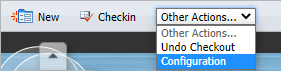
- Перейдите к местоположению изображения и файлов привязки, которые вы хотите использовать в качестве изображения рудника:
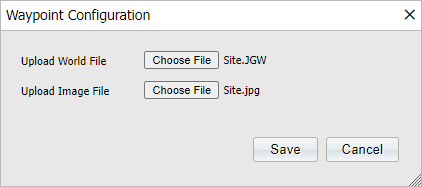
- Нажмите на кнопку OK. Дождитесь, когда изображение будет настроено и выведено на экран. В зависимости от размера файлов, которые вы выбрали, это может занять несколько минут.
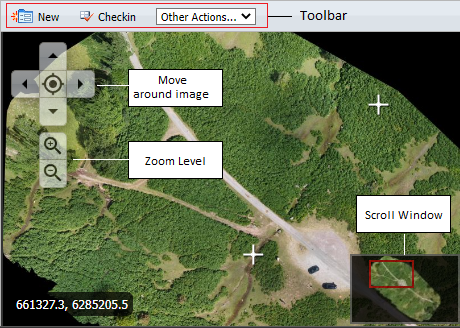
- Нажмите на Закрыть и затем нажмите на Опубликовать в заголовке панели навигации.
Если для отображения файлов недостаточно памяти, необходимо освободить память, закрыв другие приложения, прежде чем вы сможете успешно завершить настройку.
После того как изображение рудника с географической привязкой будет настроено, вы можете определить маршруты и путевые точки в области, которая отображена на изображении. Маршруты и точки маршрутов можно определить в любом порядке - точки, а затем маршруты или наоборот.